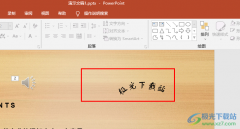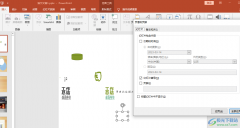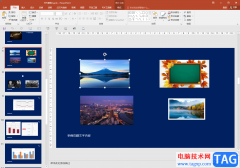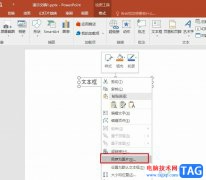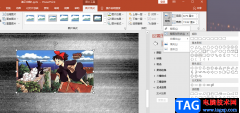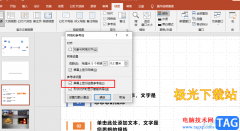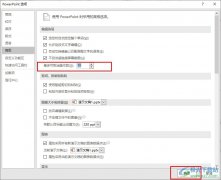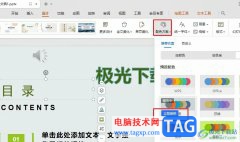很多小伙伴在对演示文稿进行编辑时都会选择使用PPT程序,因为PPT程序中的功能十分的丰富,能够满足我们对于演示文稿编辑的各种需求。在使用PPT编辑演示文稿的过程中,有的小伙伴想要给幻灯片设置信纸纹理的填充,但又不知道该在哪里找到相关设置。其实很简单,我们只需要在设置背景格式的窗格中点击“图片或纹理填充”,然后打开“纹理”选项,就能看到信纸纹理了,设置好之后,我们点击应用到全部选项就能完成批量设置了。有的小伙伴可能不清楚具体的操作方法,接下来小编就来和大家分享一下PPT批量设置信纸纹理填充效果的方法。
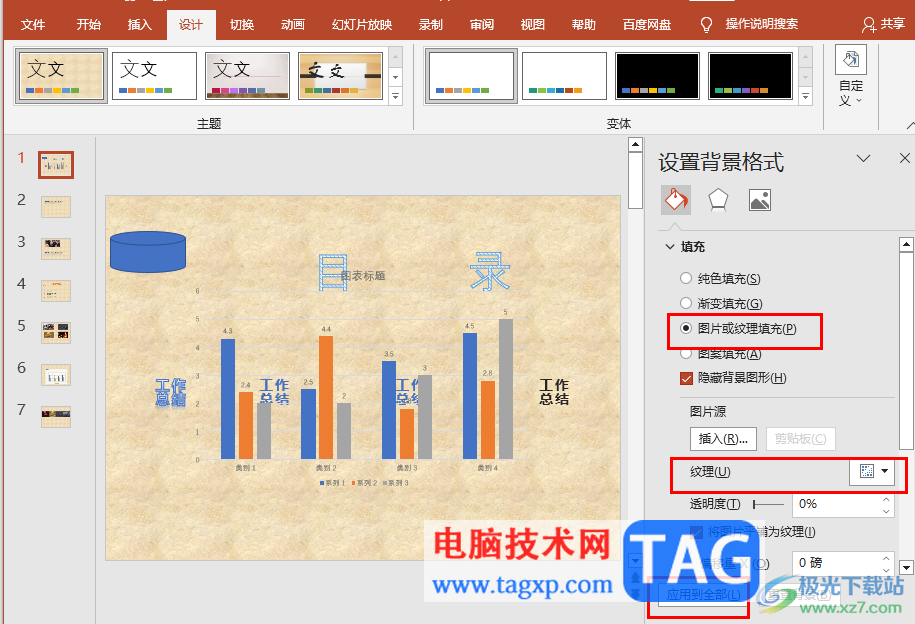
方法步骤
1、第一步,我们在桌面右键单击一个需要编辑的演示文稿,然后先点击“打开方式”选项,再点击“powerpoint”选项
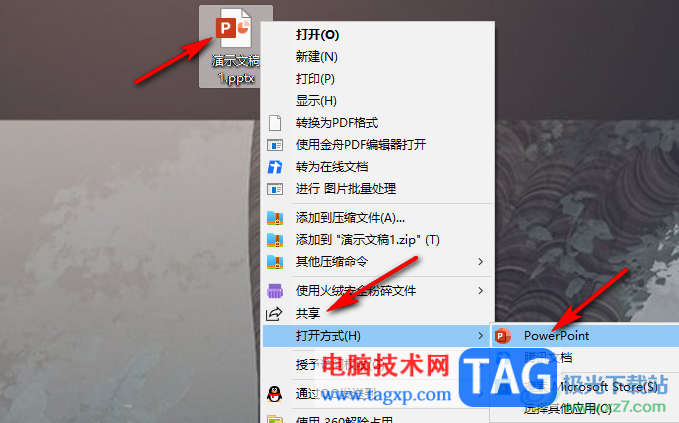
2、第二步,进入PPT页面之后,我们在工具栏中找到并打开“设计”工具
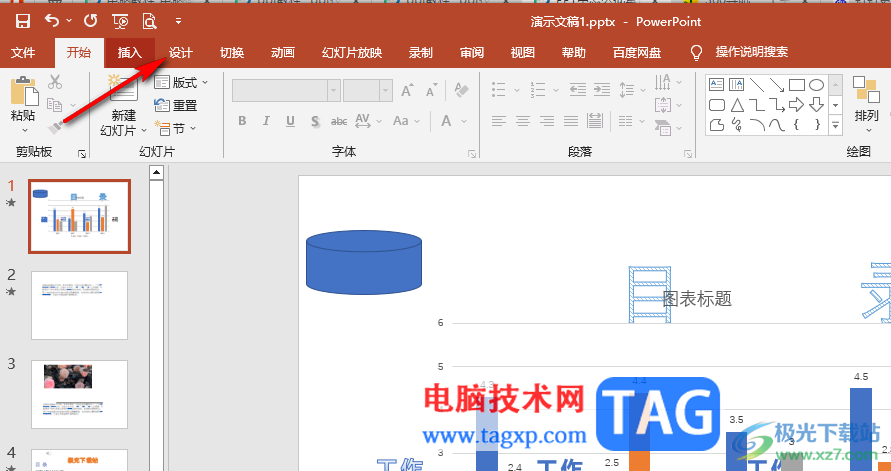
3、第三步,在设计的子工具栏中,我们点击打开“设置背景格式”选项
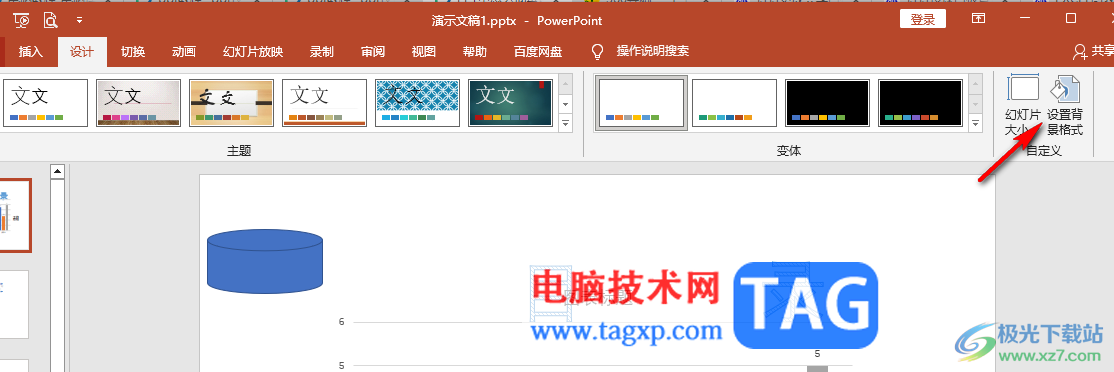
4、第四步,在设置背景格式的窗格中,我们先点击“图片或纹理填充”选项,再打开纹理选项,接着在选项列表中找到并选择信纸纹理
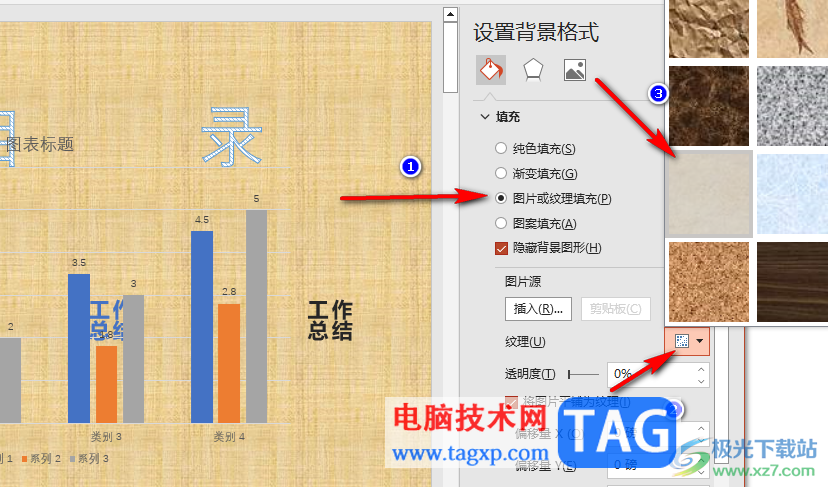
5、第五步,设置好信纸纹理填充之后,我们点击“应用到全部”选项,然后在左侧的幻灯片列表中就能看到所有幻灯片都变成信纸纹理了
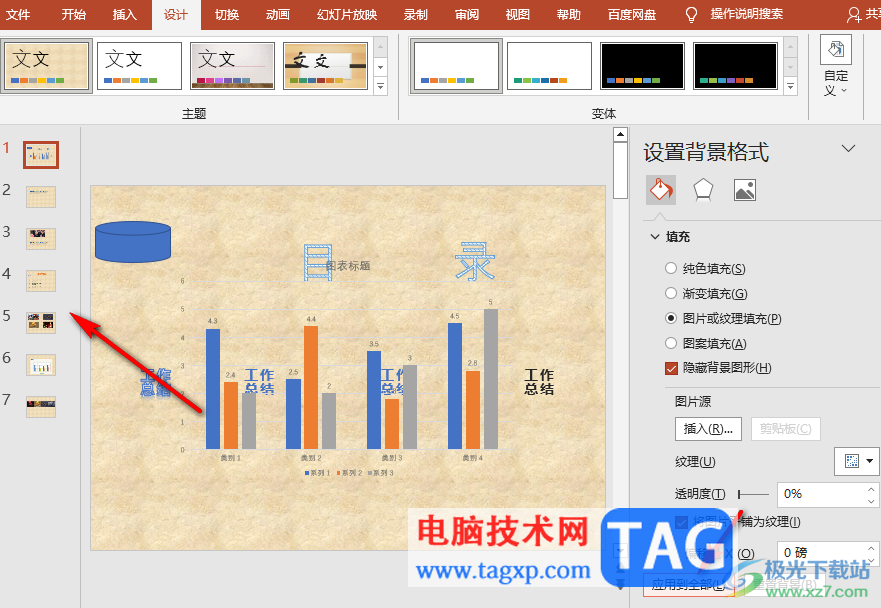
以上就是小编整理总结出的关于PPT批量设置信纸纹理填充效果的方法,我们在PPT中打开设置背景格式选项,然后在该选项窗格中将填充方式设置为图片或纹理填充,接着将纹理选择为信纸,最后点击“应用到全部”选项即可,感兴趣的小伙伴快去试试吧。